การเบลอของเส้นระหว่าง Apple OS X และ iOS ยังคงดำเนินต่อไปด้วยการเปิดตัว Photos สำหรับ Mac รูปภาพเป็นส่วนหนึ่งของการอัปเดต OS X Yosemite 10.10.3 และมีไว้เพื่อแทนที่ Aperture และ iPhoto ผู้ใช้ iPhone จะรู้สึกสะดวกสบายในการจัดวางทันที Photos for Mac มีลักษณะและทำหน้าที่เหมือนแอพ Photos สำหรับ iOS Apple ช่วยให้จับมือคุณได้ง่ายเมื่อคุณออกจาก iPhoto และเดินไปที่คลังรูปภาพเพื่อไปที่ Photos ยังมีคำถามที่คุณต้องตอบเมื่อคุณย้ายไปที่แอพ Photos ใหม่จากว่าคุณควรใช้ตัวเลือกในการจัดเก็บไลบรารี่ของคุณใน iCloud ไปยังสิ่งที่คุณควรทำกับ iPhoto library เก่าของคุณหรือไม่
เมื่อคุณอัปเดตเป็น OS X Yosemite เวอร์ชั่น 10.10.3 คุณจะได้รับแอพรูปภาพใหม่และโดยค่าเริ่มต้นมันจะแทนที่ iPhoto เป็นแอพจัดการรูปภาพเริ่มต้นของคุณ เชื่อมต่อกล้องกับ Mac และ Photos ของคุณให้เป็นจริงแทนที่จะเป็น iPhoto
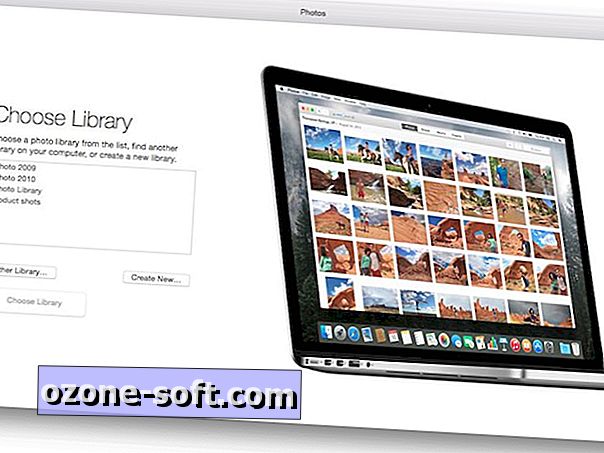
เมื่อคุณเปิดใช้งาน Photos เป็นครั้งแรกระบบจะขอให้คุณเลือกไลบรารีหรือสร้างใหม่ ราคาต่อรองที่คุณจะเลือกสำหรับอดีตและเลือก iPhoto Library ของคุณเพื่อให้คุณสามารถใช้ Photos เพื่อเรียกดูแก้ไขและแบ่งปันภาพถ่ายของคุณเช่นเดียวกับ iPhoto ก่อนหน้านี้
หลังจากเลือกห้องสมุดแล้วคำถามต่อไปที่จะตอบคือว่าจะใช้ iCloud Photo Library หรือไม่ หากคุณไปเส้นทางนี้ภาพถ่ายและวิดีโอของคุณจะถูกเก็บไว้ใน iCloud และคุณจะได้รับความสะดวกในการเข้าถึงได้จาก Mac, อุปกรณ์ iOS และเบราว์เซอร์ผ่าน iCloud.com คุณจะมีห้องสมุดส่วนกลางหนึ่งแห่งเพื่อให้รูปถ่ายที่คุณถ่ายกับ iPhone ของคุณปรากฏใน Photos for Mac โดยที่คุณไม่ต้องทำอะไรเลยและรูปถ่ายจาก dSSL ที่คุณขว้างใส่บน Mac ของคุณสามารถดูได้บน iPad
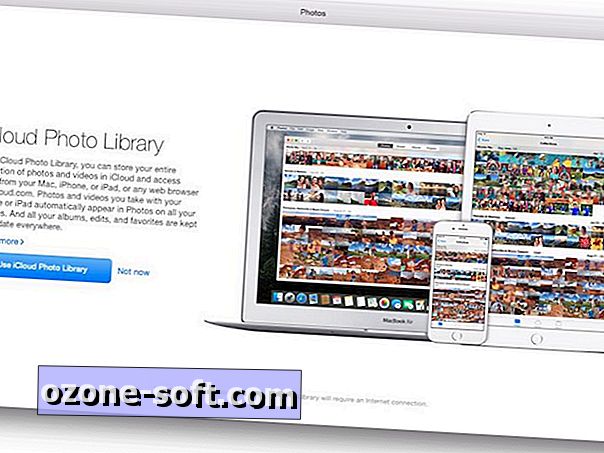
ข้อเสียเปรียบของความสะดวกนี้คือคุณเกือบจะต้องจ่ายค่าแผนบริการพื้นที่เก็บข้อมูล iCloud อย่างแน่นอน คุณจะได้รับฟรีเพียง 5GB เท่านั้นซึ่งแม้แต่ห้องสมุดขนาดเล็กที่สุดก็สามารถทำได้อย่างรวดเร็ว แผนการจ่ายเริ่มต้นที่ 99 เซ็นต์สำหรับ 20GB และสูงถึง $ 19.99 ต่อเดือนสำหรับพื้นที่จัดเก็บออนไลน์ 1TB
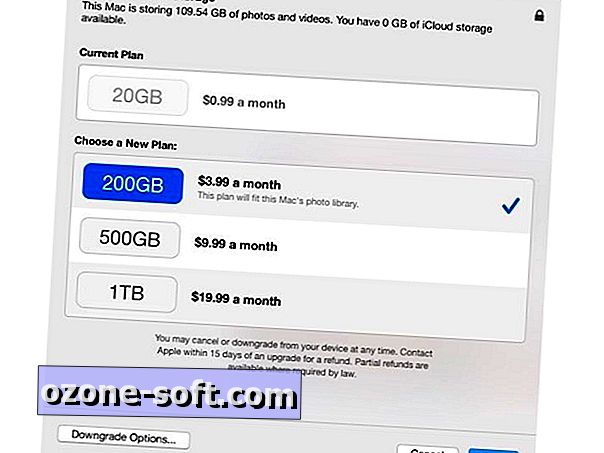
ในการใช้อุปกรณ์ iOS ให้อัปเดตเป็น iOS 8.3 ซึ่งจะลบแท็กเบต้าออกจากข้อเสนอ iCloud Photo Library บนมือถือ จากนั้นใน การตั้งค่า ให้ไปที่ ภาพถ่ายและกล้อง แล้วแตะสวิตช์สลับเพื่อเปิดใช้งาน iCloud Photo Library และเพื่อประหยัดพื้นที่บน iPhone ของคุณคุณสามารถเลือกตัวเลือก เพิ่มประสิทธิภาพการจัดเก็บใน iPhone ซึ่งอัปโหลดรูปภาพและวิดีโอความละเอียดเต็มรูปแบบไปยัง iCloud และเก็บ "เวอร์ชันที่เหมาะที่สุด" ไว้ใน iPhone ของคุณ การจัดเรียงนี้ช่วยให้คุณเข้าถึงสำเนาภาพถ่ายและวิดีโอในพื้นที่ของคุณซึ่งหมายถึงความล่าช้าน้อยกว่าถ้า iOS ต้องค้นหาบน iCloud ก่อนที่จะแสดง
Photos สำหรับ Mac มีการตั้งค่าที่คล้ายกันเพื่อช่วยให้คุณเพิ่มประสิทธิภาพการจัดเก็บบน Mac ของคุณ เปิดการตั้งค่าและบนแท็บ iCloud และเปลี่ยนจาก Download Originals เป็น Mac นี้ เพื่อ เพิ่มประสิทธิภาพ Mac Storage การตั้งค่าเริ่มต้นคือการตั้งค่าดั้งเดิมดังนั้นหากคุณต้องการเพิ่มประสิทธิภาพการจัดเก็บข้อมูล Mac ของคุณให้เลือก Not Now เมื่อในระหว่างการตั้งค่าเริ่มต้น Photos ถามว่าคุณต้องการใช้ iCloud Photo Library หรือไม่ คุณสามารถเปิดใช้งาน iCloud Photo Library และในเวลาเดียวกันให้เลือกตัวเลือก Optimize Mac Storage บนแท็บ iCloud ในการตั้งค่า
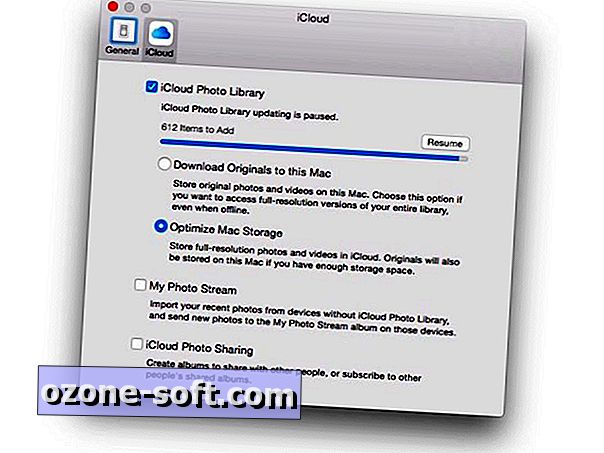
ได้รับคำเตือนว่าอาจใช้เวลาหลายวันในการอัปโหลดรูปภาพและวิดีโอของคุณไปยัง iCloud ขึ้นอยู่กับขนาดของห้องสมุดของคุณ MacBook Pro ของฉันอายุมากขึ้นในระหว่างกระบวนการอัปโหลด แต่คุณสามารถหยุดการอัปโหลดบนแท็บ iCloud ในการตั้งค่า มันจะหยุดการดำเนินการชั่วคราวเป็นเวลาหนึ่งวันก่อนที่จะกลับมาทำงานต่อโดยอัตโนมัติ นอกจากนี้คุณยังสามารถเลือกที่จะอัปโหลดต่อได้ด้วยตัวเองซึ่งฉันพยายามจำให้ได้เมื่อสิ้นวันที่ฉันใช้ Mac
หากคุณไม่ได้เลือกที่จะใช้ iCloud Photo Library รูปภาพและวิดีโอของคุณจะถูกจัดเก็บไว้ในเครื่องเหมือนกับที่ใช้กับ iPhoto และคุณยังสามารถใช้ Photo Stream เพื่อดูรูปภาพล่าสุดของคุณในอุปกรณ์ Apple ต่างๆของคุณ
เมื่อคุณเปลี่ยนจาก iPhoto เป็น Photos คุณอาจสงสัยว่าคุณสามารถทำอะไรกับแอพ iPhoto และคลัง iPhoto ของคุณ คุณอาจถูกล่อลวงให้ทิ้งทั้งคู่เพื่อประหยัดพื้นที่ เนื่องจาก Apple ไม่ได้พัฒนา iPhoto (หรือ Aperture) อีกต่อไปฉันจึงไม่เห็นความจำเป็นที่จะต้องรักษาแอพ iPhoto หลังจากที่คุณใช้งานและใช้งานและพอใจกับรูปถ่าย แต่คุณไม่จำเป็นต้องลบไลบรารี iPhoto ของคุณ Photos สร้างที่เก็บไฟล์ไลบรารีของรูปภาพทั้งหมดของคุณเองเช่นเดียวกับที่คุณมีกับ iPhoto ตามที่ Apple ระบุว่าภาพถ่ายของคุณจะไม่ซ้ำซ้อน:
เมื่อคุณย้ายคลังภาพถ่ายจาก iPhoto หรือ Aperture แอพ Photos จะสร้างโครงสร้างไลบรารีใหม่ แต่ไม่ได้ทำซ้ำภาพของคุณ แต่รูปภาพจะช่วยประหยัดพื้นที่ดิสก์ด้วยการสร้างลิงก์ไปยังรูปภาพดั้งเดิมและตัวอย่างของรูปภาพ
เมื่อ Finder รายงานขนาดไฟล์ของคลังภาพของคุณจะรวมถึงต้นฉบับและตัวอย่างทั้งหมดของคุณ อาจดูเหมือนว่าคลังภาพ iPhoto หรือ Aperture ที่เหลืออยู่นั้นใช้พื้นที่บนฮาร์ดไดรฟ์ของคุณเป็นสองเท่า แต่ไม่ใช่ - ภาพของคุณมีอยู่ในที่เดียวเท่านั้นแม้ว่าคุณอาจมีคลังภาพมากกว่าหนึ่งแห่งก็ตาม
หลังจากที่คุณย้ายคลัง iPhoto หรือ Aperture ไปที่ Photos คุณอาจรู้สึกอยากลบ iPhoto หรือ Aperture ไลบรารี่เดิมของคุณ เนื่องจากไลบรารีที่ย้ายข้อมูลใช้พื้นที่เพิ่มเติมเล็กน้อยคุณไม่จำเป็นต้องลบไลบรารีดั้งเดิม
เมื่อคุณย้ายไลบรารี่ของคุณจาก iPhoto เป็น Photos ให้ l หาวิธีนำทางเลย์เอาต์ใหม่ของ Photos for Mac













แสดงความคิดเห็นของคุณ